Jak zmienić układ klawiatury w emulatorze BlueStacks
Po instalacji BlueStacks zarządzanie aplikacjami odbywa się za pomocą klawiatury komputera lub laptopa? domyślnie. Jednak ten typ wprowadzania danych nie zawsze działa poprawnie. Na przykład, po przejściu na język angielski, aby wprowadzić hasło, układ nie zawsze się zmienia, a z tego powodu wprowadzanie danych osobowych staje się niemożliwe. Ale ten problem można rozwiązać i zmienić ustawienia początkowe. Teraz pokażę ci, jak zmienić język wprowadzania na BlueStacks.
Zmień język wprowadzania
1. Przejdź do "Ustawień" BlueStacks. Otwórz "Wybierz IME" .
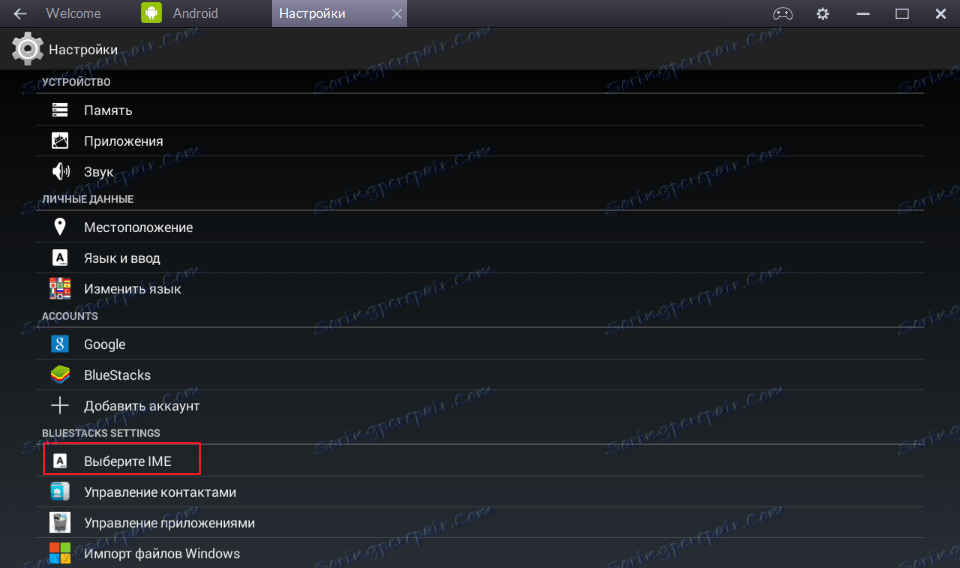
2. Wybierz rodzaj układu. "Włącz fizyczną klawiaturę" mamy już domyślnie, chociaż nie jest ona wyświetlana na liście. Wybierz drugą opcję "Włącz klawiaturę ekranową" .
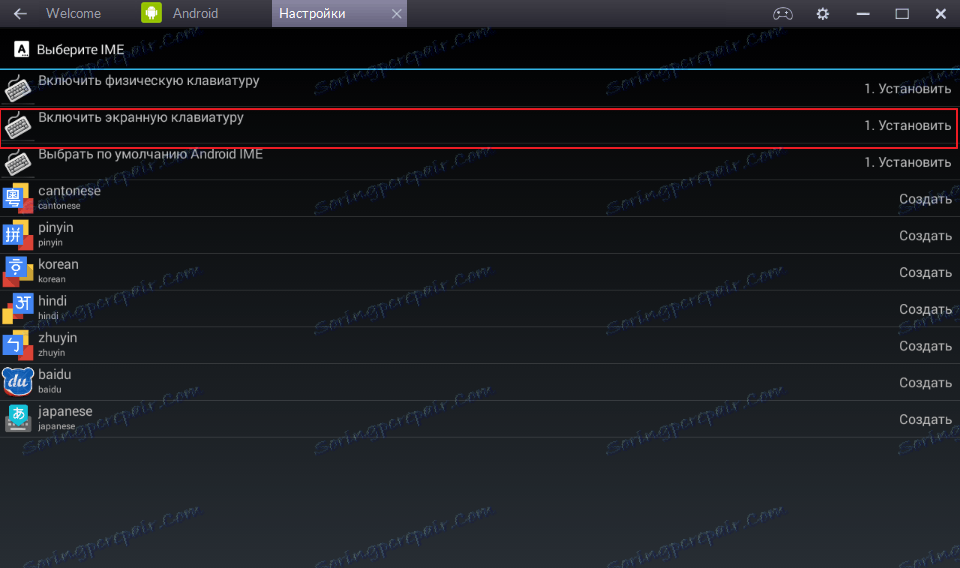
Teraz przejdź do pola wyszukiwania i spróbuj coś napisać. Po umieszczeniu kursora w tym polu standardowa klawiatura systemu Android jest wyświetlana w dolnej części okna. Myślę, że nie będzie problemów z przełączaniem się między językami.
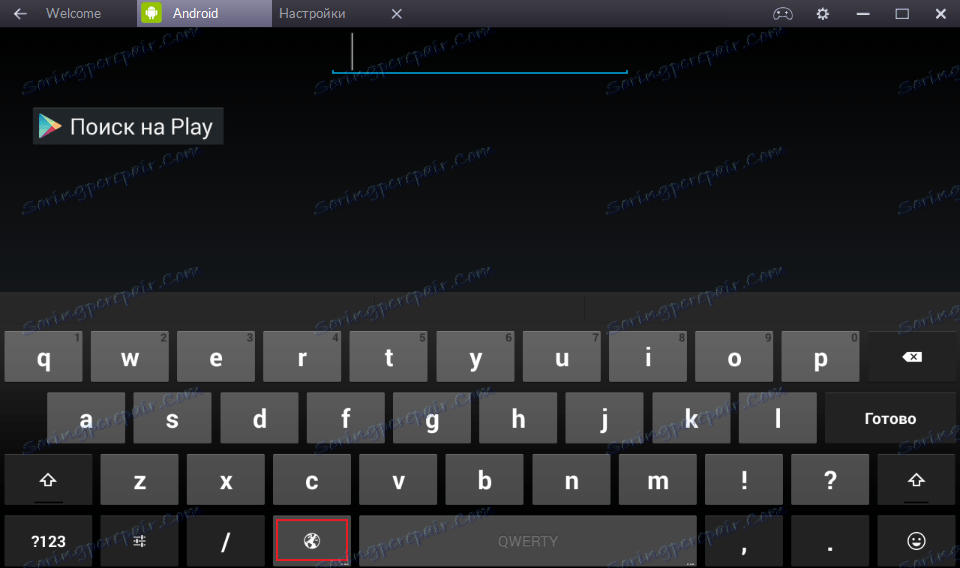
Ostatnią opcją jest "Wybierz domyślny IME Android" na tym etapie, konfigurujesz klawiaturę. Po dwukrotnym kliknięciu "Wybierz domyślny IME Android" , widzimy pole "Konfiguruj metody wprowadzania" . Przejdź do okna konfiguracji klawiatury.
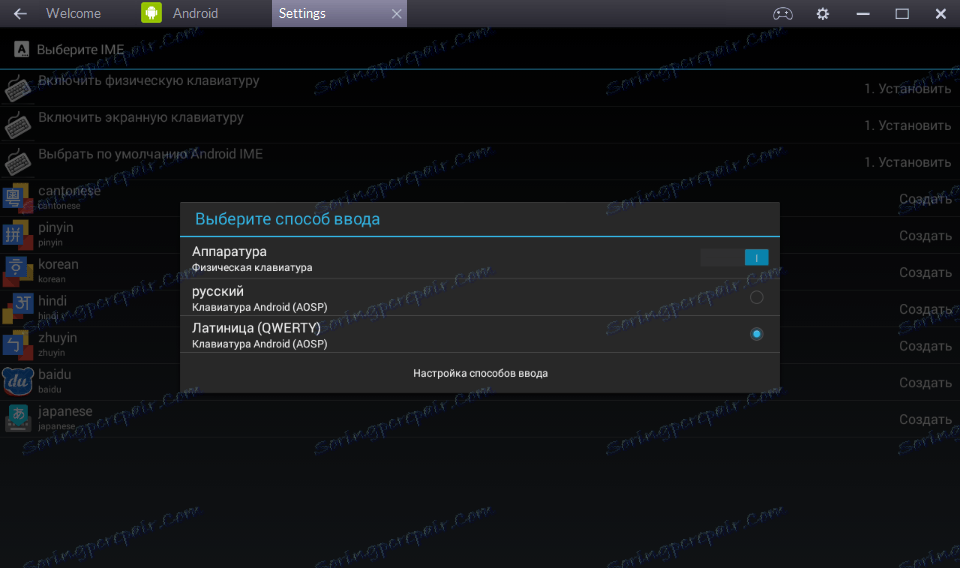
W tej sekcji możesz wybrać dowolny język dostępny w emulatorze i dodać go do układu. Aby to zrobić, przejdź do sekcji "AT Translated Set 2 Keyboard".
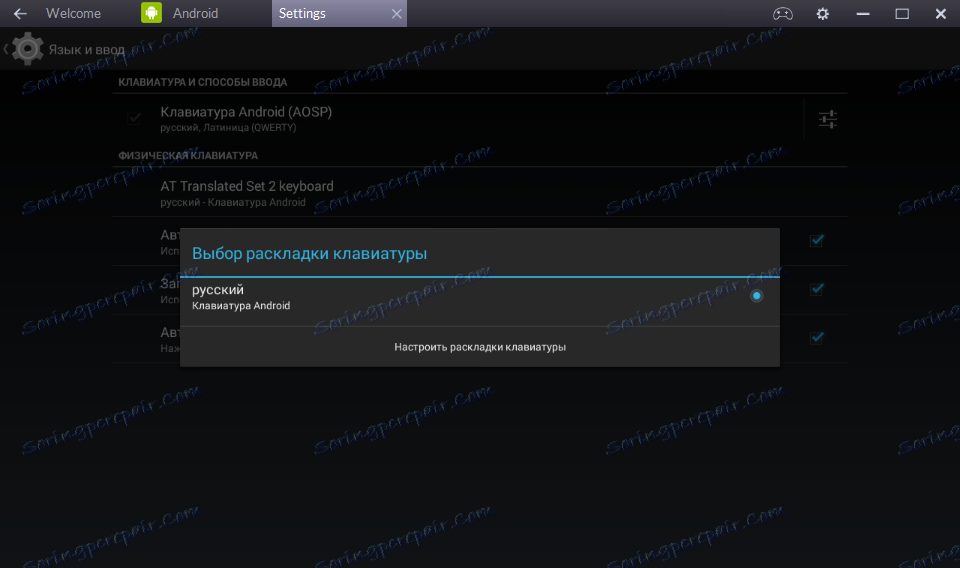
Wszystko gotowe. Możemy sprawdzić.